
Если вам понадобилось удалить браузер Opera с компьютера, нужно делать это основательно, иначе многие файлы так и останутся на вашем ПК, засоряя систему. Для начала нужно полностью удалить Оперу, затем избавиться от оставшихся временных файлов и в конце очистить реестр.
Через «Панель управления»
В Панели управления Windows можно найти много интересных и полезных настроек, но нам сейчас нужен раздел «Программы».
Для удаления Opera сделайте следующее:
- Откройте Панель управления. Сделать это можно через поиск по системе или набрав control в окне «Выполнить» (Win+R).
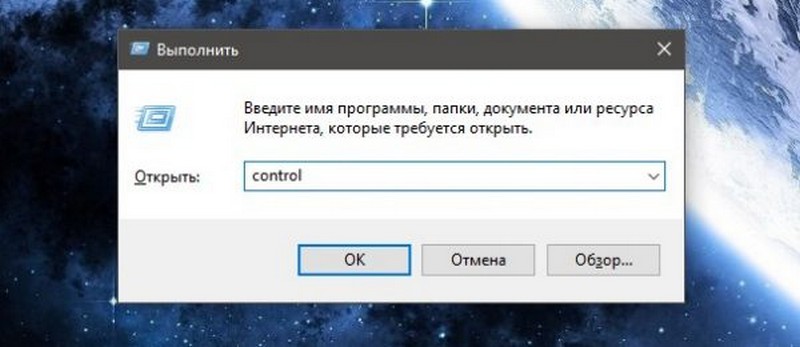
- Найдите раздел «Программы» и нажмите на строку «Удаление программы».
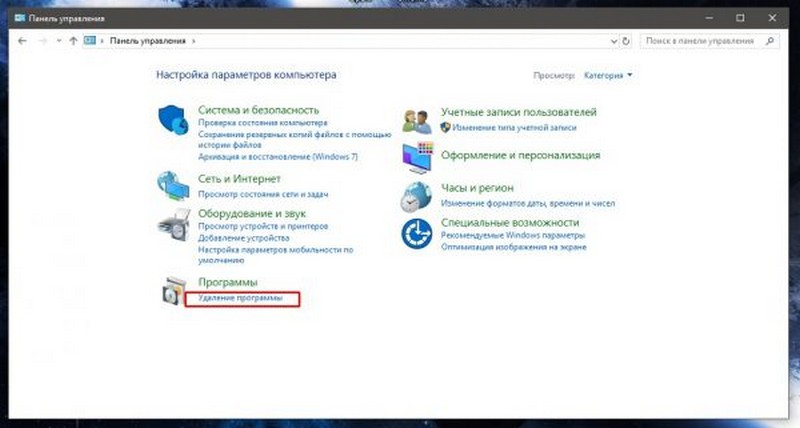
- Найдите в списке Opera, кликните по ней правой кнопки мыши и выберите «Удалить».
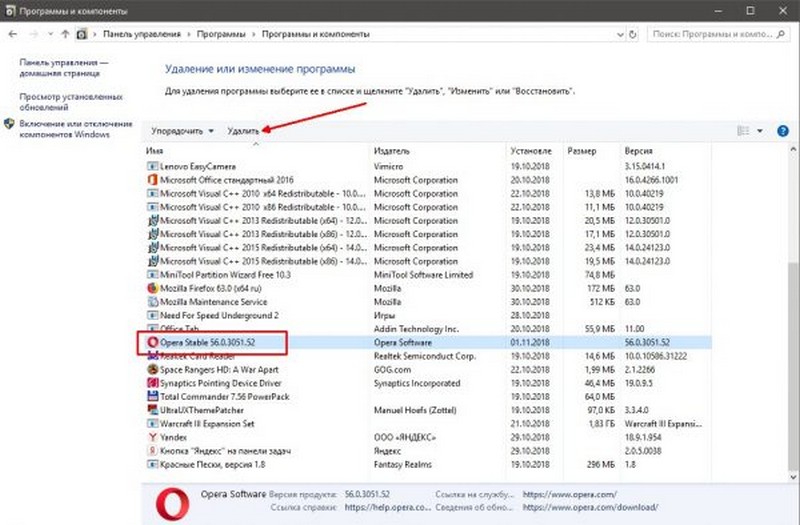
- В открывшемся окне выполните действия, о которых вас попросит система. Если же удаление начнется автоматически, просто подождите.
Удаление временных файлов браузера Opera
Предыдущая операция не избавит вас от всех файлов программы – временные придется удалять вручную. Сделать это можно так:
- В окне выполнить (комбинация клавиш Win+R) введите %AppData%. Перейдите.
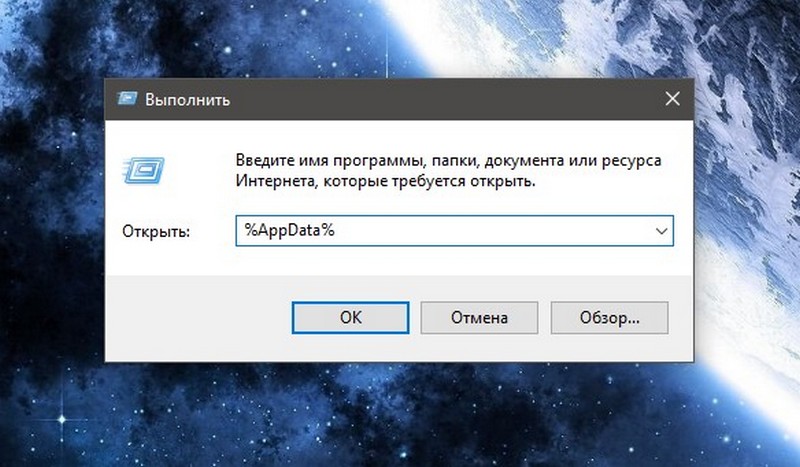
- Откроется папка, где вам нужно найти директорию под названием Opera Software и удалить ее.
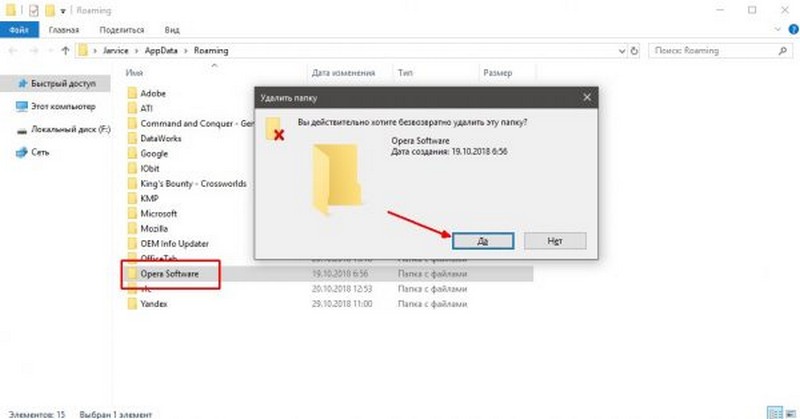
Очистка реестра
Если Opera была вашим браузером по умолчанию или просто долгое время находилась на вашем ПК, то в реестре наверняка осталось много записей о ней, которые также засоряют систему. Удалить их не сложно:
- Все в том же окне «Выполнить» напишите regedit и откройте.
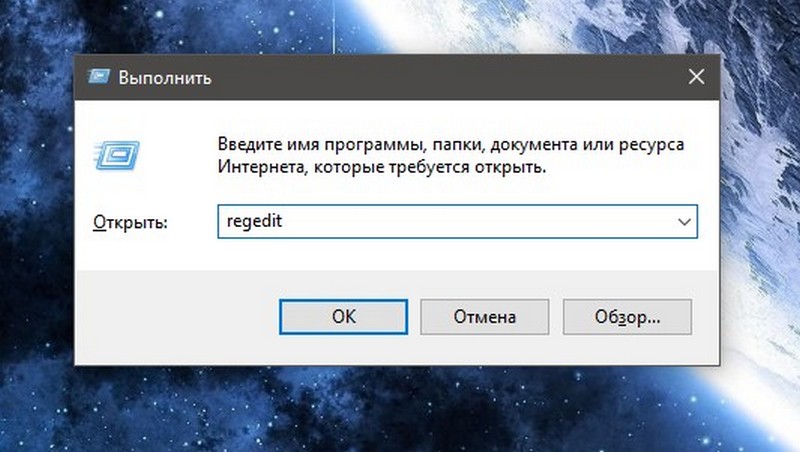
- Воспользуйтесь поиском по реестру (клавиши Win+F) и введите в строке Opera.
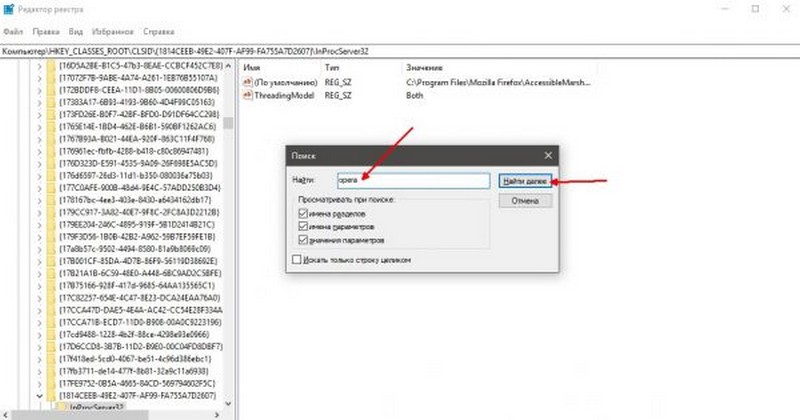
- Выделяйте все, что найдет поиск и удаляйте.
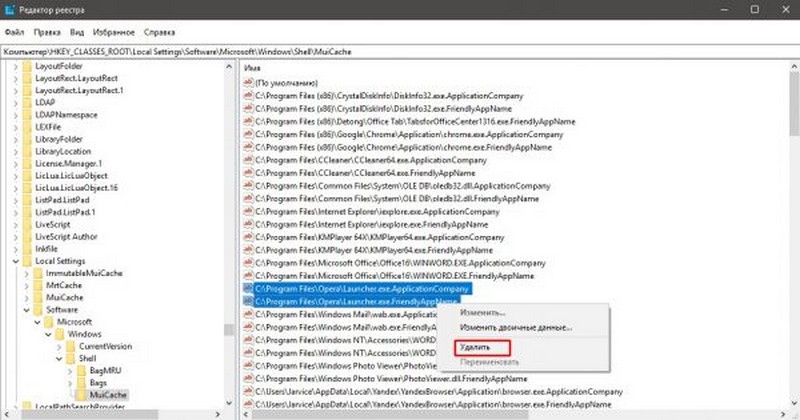
- Потом нажимайте «Найти далее» и снова удаляйте все, что связано с браузером.
- Повторяйте эти действия, пока в реестре не останется записей Opera.
- После этого перезагрузите компьютер.
Удалить оперу с ПК можно и с помощью сторонних программ, так называемых клинеров и деинсталляторов. Однако они и сами неплохо засоряют систему, включая реестр, ненужным мусором, поэтому пользоваться ими не рекомендую.



